در حال حاضر، آی او اس ۱۶ در دسترس تمامی آیفونهای ۸ به بعد قرار دارد. اپل با انتشار جدیدترین نسخه از سیستم عامل خود، بسیاری از قابلیتهای جدید را به برنامههای داخلی خود اضافه کرد و عملکرد آنها را بهبود بخشید. یکی از این موارد برنامه Photos در آی او اس 16 میباشد که با تغییرات جالبی همراه شده است.
با این آپدیت جدید، Photos App مجموعهای از ویژگیها را در اختیار کاربران قرار میدهد تا بتوانند فیلم و عکس خود را به طرز متفاوتی نسبت به گذشته ثبت کنند.
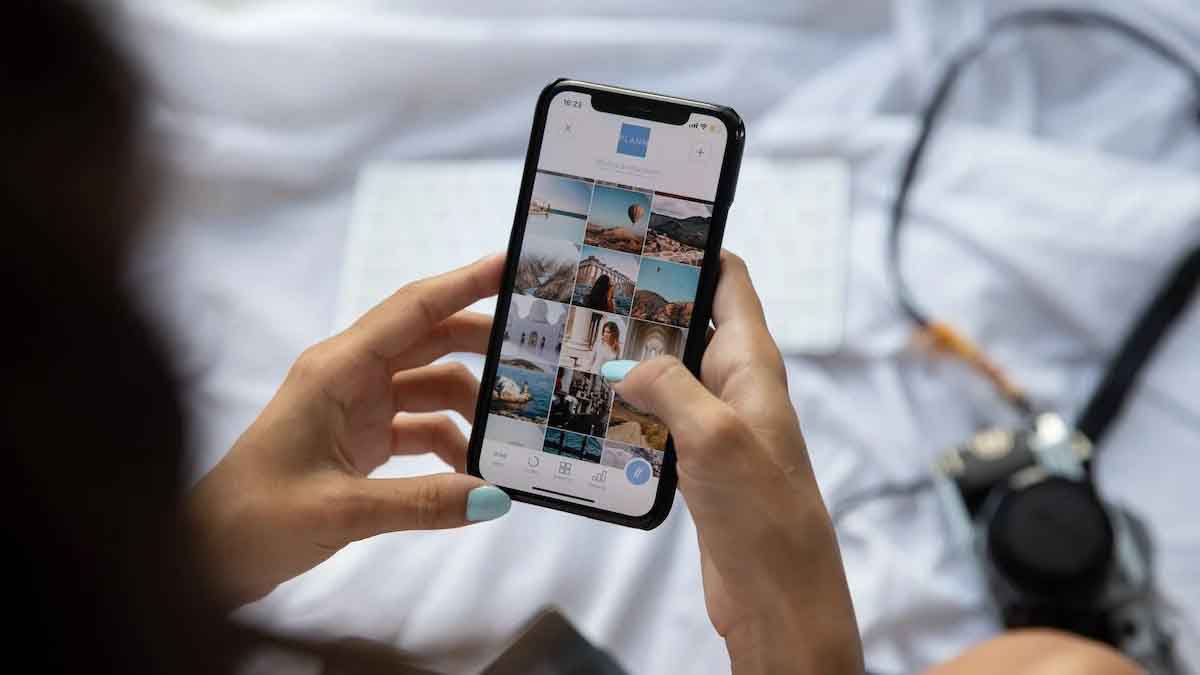
برنامه Photos در آی او اس 16 از قابلیتهایی مانند کتابخانه عکس مشترک iCloud، کپی/پیست کردن ویرایشها، Undo/Redo کردن ویرایشها و ویژگی Duplicate Detection یا همان تشخیص تصاویر تکراری برخوردار است. این برنامه به شکلی پیشرفت کرده است که کاربران برای ادیت تصاویر و فیلمهای خود و یا پنهان سازی عکس و ویدئو شخصی خود در آیفون به برنامههای جانبی نیازی ندارند.
مهمترین قابلیتهای برنامه Photos در آی او اس 16
در این مطلب از انارمگ به ۱۰ مورد از برترین قابلیتهای جدید برنامه Photos در آی او اس 16 اشاره کردهایم، با ما همراه باشید.
-
تشخیص عکس تکراری و حذف آن
این قابلیت یکی از مفیدترین ویژگیهای برنامه Photos میباشد که به طور پیش فرض فعال است و با اسکن کردن کتابخانه عکس در آیفون کاربر، موارد تکراری را شناسایی میکند.
پس از اسکن، موارد تکراری را در یک آلبوم با فولدری به نام Duplicates قرار میدهد. کاربر با مراجعه به این فولدر میتواند تمامی عکسهای تکراری خود را مشاهده کند. در کنار هر کدام از این تصاویر یک دکمه Merge قرار دارد. اگر کاربر تصمیم بگیرد که عکسها را در قالب یک گروه ادغام کند باید بر روی این دکمه کلیک کند و سپس مواردی که قصد دارد ادغام کند را انتخاب کند.
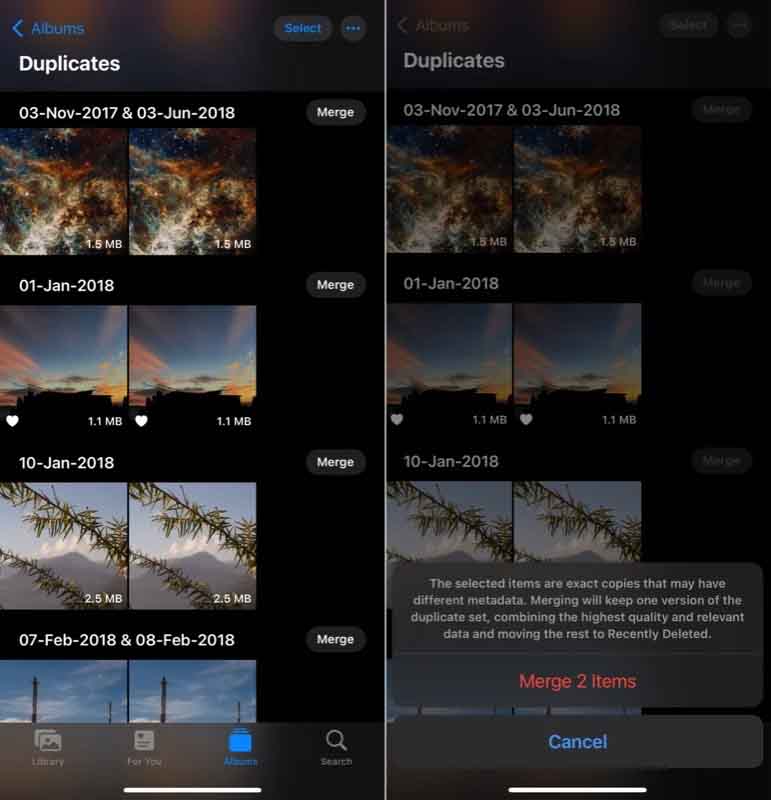
با انجام مراحل بالا، Photos App تمام عکسهای تکراری را به یک عکس مشخص تبدیل میکند و مابقی آنها را به فولدر Recently Deleted منتقل میکند.
-
قفل کردن آلبوم تصاویر پنهان شده (Hidden) و به تازگی حذف شده (Recently Deleted)
تا این لحظه، Hidden Album به کاربران اجازه میداد تا فولدر عکسهای شخصی خود را تنها از کتابخانه تصاویر خود پنهان کنند و توانایی قفل کردن آن را نداشتند.
اپل متوجه شده است که کاربران به علت ناتوانی در مخفی نگه داشتن تصاویر شخصی خود نگران هستند. بنابراین، در نسخه جدید خود، امکان قفل کردن این فولدر و همچنین فولدر عکسهای تازه حذف شده را در اختیار کاربران قرار میدهد. این قفل با استفاده از اطلاعات تشخیص هویتی مانند فیس آیدی و یا تاچ آیدی باز میشود.
لازم به ذکر است که قفل بیومتریکی به طور پیش فرض در آیفون و برنامه Photos در آی او اس 16 فعال میشود، اما اگر به هر دلیلی نتوانستید آن را مشاهده کنید، از طریق مراحل زیر آن را فعال کنید.
- در آیفون خود Settings را اجرا کنید.
- صفحه را به پایین بکشید و گزینه Photos را انتخاب کنید.
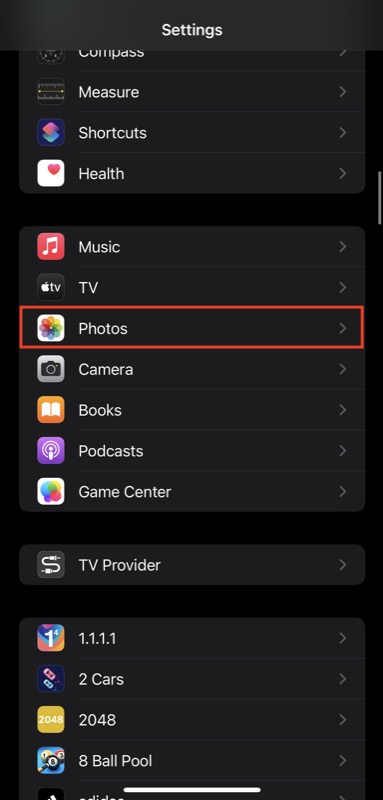
- دکمه کنار Use Face ID و یا Use Touch ID را روشن کنید.
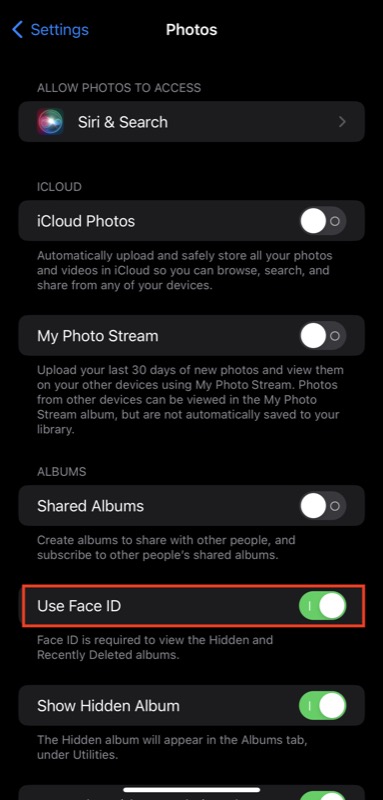
حالا، اگر بخواهید آلبوم عکسهای جدیداً حذف شده و یا پنهان را در برنامه Photos باز کنید، باید مراحل احراز هویت را با موفقیت پشت سر بگذارید.
اگر قصد دارید از آلبوم عکس پنهان خود بیشتر محافظت کنید به Settings و سپس Photos بروید و گزینه Show Hidden Album را خاموش کنید.
-
کپی/ پیست کردن ادیتهای انجام شده در دیگر عکسها و ویدئوها
مدتی هست که اپل گزینه ویرایش عکس و ویدئو را در Photos App ارائه کرده است و در جدیدترین نسخه آی او اس خود نیز این روند را ادامه میدهد. برنامه Photos در آی او اس 16 به جدیدترین ویژگیهای ویرایش دسترسی دارد که شامل کپی/پیست کردن ادیتهای انجام شده در میان تصاویر و ویدئوها است.
با استفاده از این قابلیت میتوان تمامی ادیتهایی را که بر روی یک عکس یا فیلم انجام دادهاید، بر روی تمامی عکس و فیلمهای دیگر اعمال کنید و کار ویرایش مجموعهای از تصاویر و فیلمها به سادگی و سرعت بیشتری انجام خواهد شد.
روند انجام این کار را در زیر مشاهده میکنید:
- تصاویر و ویدئوهایی را که اخیراً ویرایش کردهاید را باز کنید.
- بر روی دکمه بیضی شکل (به همراه سه نقطه) که در گوشه بالا و سمت راست دیده میشود کلیک کنید و گزینه Copy Edits را انتخاب کنید.
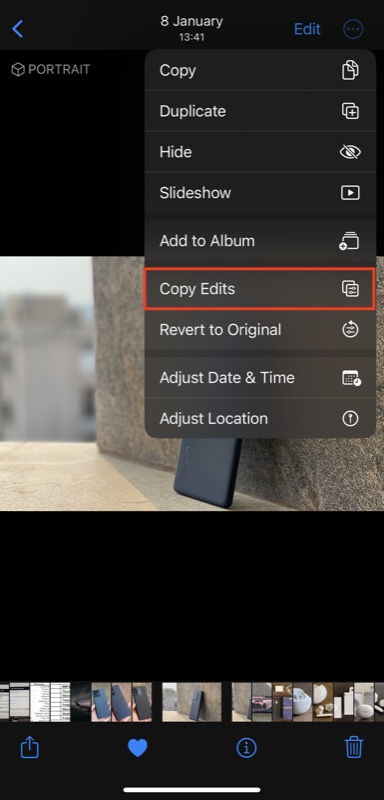
- اکنون عکس و ویدئویی را باز کنید که قصد دارید این ویرایشها را بر روی آنها اعمال کنید.
- بر روی گزینه بیضی شکل کلیک کنید و Paste Edits را انتخاب کنید.
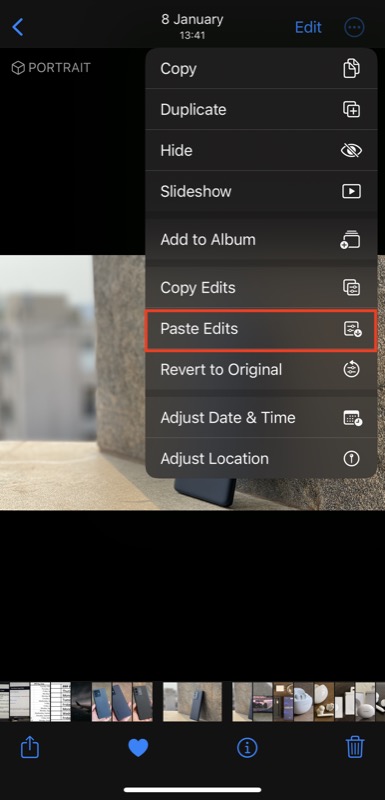
-
Undo/Redo کردن ویرایشها
با استفاده از این قابلیت میتوان تنها با یک کلیک ساده، ادیتهای انجام شده بر روی عکس و ویدئو را Undo و یا Redo کرد به طوری که دیگر نیازی به تنظیم مجدد مقادیر افکتهای مختلف و انجام ویرایشهای دستی نیست.
برای Undo و یا Redo کردن ادیتهای انجام شده، بر روی دکمه مربوطه در گوشه سمت چپ و بالای تصویر کلیک کنید. اگر قصد دارید به نسخه اصلی تصویر بازگردید باید بر روی گزینه بیضی شکل موجود ضربه بزنید و گزینه Revert to Original را انتخاب کنید.
-
جداسازی سوژه از پس زمینه
یکی از برجستهترین قابلیتهای برنامه Photos در آی او اس 16، جداسازی سوژه از تصویر پشت زمینه در هر دو قسمت عکس و ویدئو میباشد. این قابلیت به کاربران کمک میکند تا بدون استفاده از فرآیندهای پیچیده ویرایش، به نتیجه مطلوب برسند.
برای انجام این کار، بر روی عکس هدف کلیک کنید و یا این که در فیلم مورد نظر، در بخشی از فیلم که تصویر هدف قرار دارد، فیلم را متوقف کنید. حال بر روی سوژه اصلی انگشت خود را نگه دارید تا سوژه شناسایی و روشن شود. در اینجا دو گزینه به شما نشان داده میشود: Copy و Share. که باید بر اساس نیاز خود هر کدام را انتخاب کنید.
زمانی که سوژه روشن شد و شما گزینه مورد نظر خود را انتخاب کردید باید آن تصویر را بکشید و با انگشت دیگر خود برنامه مقصد را باز کنید و عکس را به آنجا منتقل کنید و رها کنید. بدین ترتیب یا عکس در آن برنامه کپی میشود و یا به اشتراک گذاشته میشود.
-
استفاده از Live Text در ویدئوها

اپل قابلیت Live Text را به همراه آی او اس ۱۵ ارائه کرد. این قابلیت به کاربران کمک میکرد تا متن و نوشته را از داخل تصاویر و عکسهای خود در برنامه Photos استخراج کنند. در حال حاضر این قابلیت به ویدئوهای موجود در Photos App گسترش یافته است و اگر نیازی به استخراج یک متن موجود در ویدئو بود میتوان با استفاده از برنامه Photos در آی او اس 16، این کار را انجام داد. اگر به نحوه یافتن عکس در آیفون بر اساس متن موجود در تصویر علاقه دارید به لینک مراجعه کنید.
برای این کار باید ویدئو را در بخشی که حاوی نوشته مورد نظر است، متوقف کنید (Pause) و سپس بر روی دکمه Live Text که به همراه سه خط افقی در گوشه پایین سمت راست صفحه قرار دارد ضربه بزنید.
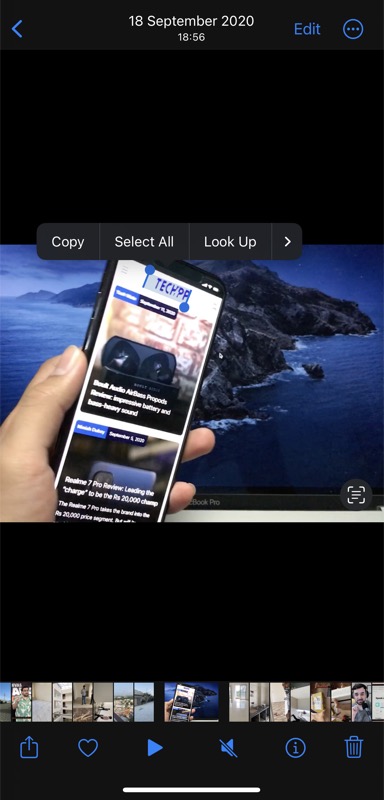
زمانی که متن مورد نظر شما به درستی شناسایی شد، به راحتی می توانید آن را انتخاب کنید، کپی و ترجمه کنید و یا این که با دوستان خود به اشتراک بگذارید. اگر متن مورد نظر حاوی شماره تلفن، آدرس و یا ایمیل باشد به یک لینک تبدیل میشود که با کلیک بر روی آن میتوان اقدامات بعدی که شامل پشتیبانی و غیره است را دریافت کرد. همچنین میتوان مستقیماً بر روی متن موجود در ویدئو کلیک کرد تا این اقدامات نمایش داده شود.
-
انجام عملکردهای بیشتر بر روی متن استخراج شده
اپل با گسترش قابلیت Live Text بر روی ویدئوها، اقدامات پیشرفتهتری را نیز در اختیار کاربران قرار میدهد. اقداماتی مانند Flight tracking (مسیریابی پروازها)، currency conversion (تبدیل ارز)، translating words (ترجمه کلمات)، adding calendar events (افزودن رویداد در تقویم) در برنامه Photos در آی او اس 16 در دسترس هستند.
-
مرتب سازی افراد بر اساس نام آنها
اپل با ایجاد قابلیت People album در برنامه Photos در آی او اس 16، به کاربران خود این امکان را میدهد تا مجموعهای از عکسهای یک فرد خاص را در یک فولدر مشخص در اختیار داشته باشد.
با استفاده از این قابلیت در آی او اس ۱۶، میتوان ترتیب نمایان شدن تصاویر افراد در آیفون و در People Album را سادهتر کرد.
برای تنظیم ترتیب قرارگیری تصاویر در People Album باید برنامه Photos را اجرا کنید و سپس به People album بروید. بر روی گزینه بیضی شکل کلیک کنید و Name را انتخاب کنید. با این کار، تصاویر افراد موجود در آلبوم مذکور بر اساس حروف الفبا ترتیب میشود.
-
خاموش کردن سریع حالت Live Mode در عکسها
برخی اوقات به طور تصادفی، این اتفاق افتاده است که به جای تصاویر ثابت، تصاویری را به صورت لایو ثبت کرده باشید. تاکنون با رفتن به گزینه Edit و غیرفعال کردن حالت لایو، میتوانستید این حالت را غیرفعال یا خاموش کنید.
این عمل در برنامه Photos در آی او اس 16 بسیار سادهتر شده است. به طوری که برای لغو حالت لایو باید بر روی عکس مورد نظر کلیک کرد و سپس با کلیک بر روی گزینه Live که در سمت چپ صفحه نمایان است، آن را خاموش کرد.
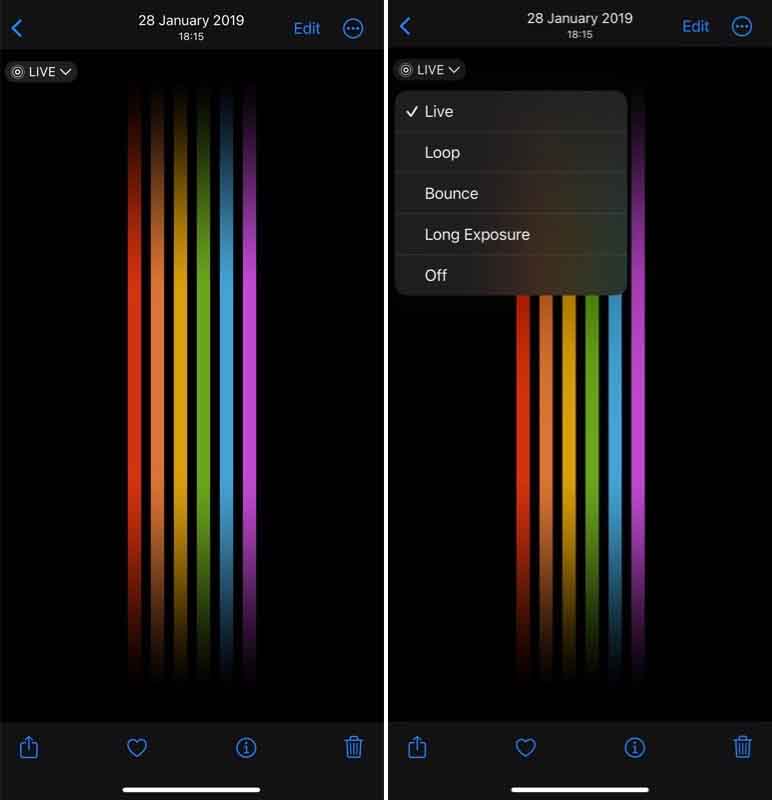
-
به اشتراک گذاری کتابخانه عکس iCloud
ویژگی iCloud Shared Photo Library قابلیتی است که در اواخر امسال به برنامه Photos آورده میشود. با استفاده از این قابلیت میتوان یک کتابخانه از تصاویر مشخص که از مجموعهای از عکسها و ویدئوهای iCloud میباشد را ایجاد کنید و به دوستان و خانواده خود اجازه دهید تا به آنها دسترسی داشته باشند. این دسترسی به گونهای است که میتوانند آنها را ویرایش و مشاهده کنند به نحوی که انگار عکس شخصی آنها است.
اقدامات گسترده در برنامه Photos در آی او اس 16
با مشاهده تمامی قابلیتهای جدیدی که با دریافت نسخه آی او اس 16 میتوان در برنامه Photos در اختیار داشت، متوجه میشویم که برای اقدامات فوق، نیازی به استفاده از برنامههای جانبی نیست و میتوان استفاده از این برنامهها را به کل کنار گذاشت.
مهمترین نکته مثبت این ویژگیها این است که در تمامی آیفونهای ۸ به بعد در دسترس است و کاربران این دسته از آیفونها میتوانند به راحتی از قابلیتهای جدید برنامه Photos در آی او اس 16 استفاده کنند.
اگر قابلیتهای iOS 16 شما را به وجد آورده است و قصد د ارید از دیگر ویژگیهای جدید آی او اس ۱۶ بیشتر بدانید به لینک مربوطه مراجعه کنید.





